O que Ethernet não tem uma configuração IP válida significa?
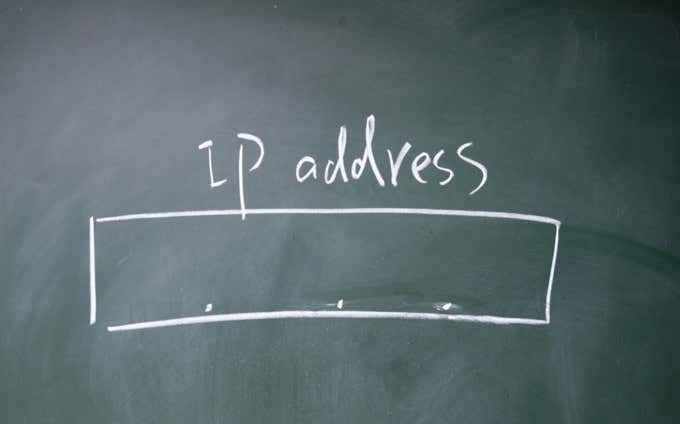
- 4286
- 192
- Howard Fritsch
O erro "Ethernet não tem uma configuração IP válida" é um problema comum relacionado à sua conexão com a Internet. Isso significa que seu computador não possui um endereço IP válido e, portanto, não pode acessar a Internet.
Por mais irritante que seja esse erro, requer apenas uma correção rápida. Então, aqui está como você corrige esse erro e como impedir que isso aconteça novamente.
Índice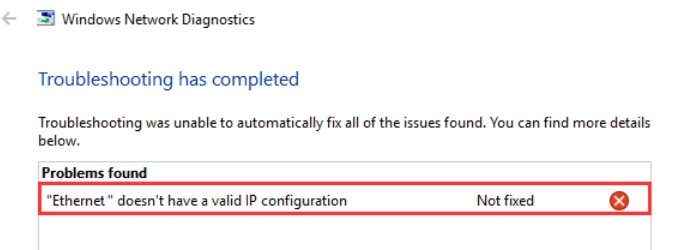
Esse erro geralmente surge quando sua placa de interface de rede (NIC) tem um problema, sofre uma falha, está desatualizada ou simplesmente não quer jogar bola. Felizmente, existem várias correções simples disponíveis:
- Reinicie seu sistema
- Redefinir seu adaptador de rede
- Reinicie seu roteador
- Execute o solucionador de problemas do adaptador de rede
- Redefinir a winsock
- Reinstale ou atualize seu driver de adaptador de rede
1. Reinicie seu sistema
A primeira e mais fácil maneira de consertar uma configuração de Ethernet inválida é reiniciar seu sistema. Um reinício do sistema tem o benefício de redefinir todas as suas conexões de entrada e saída. Embora “desligá -lo e ligar novamente” pareça uma opção antiquada, o número de problemas que isso pode corrigir é fenomenal.
2. Redefinir seu adaptador de rede
Redefinir seu adaptador de rede é outra maneira de atualizar sua configuração de endereço IP.
Imprensa Chave do Windows + i Para abrir a janela de configurações. Tipo status da rede na barra de pesquisa e selecione a primeira opção. Agora, abaixo Configurações avançadas de rede, Selecione Alterar opções de adaptador.
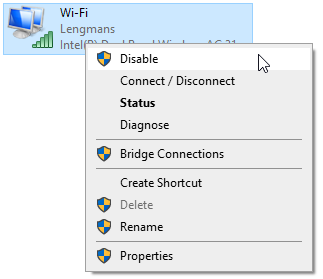
Clique com o botão direito do mouse em sua conexão Ethernet (esta correção também funciona para conexões Wi-Fi com defeito) e selecione Desativar. Espere alguns momentos, depois clique com o botão direito e selecione Habilitar. Depois de ativar a conexão Ethernet, você deve receber um novo endereço IP, limpando a configuração IP inválida.
A redefinição do adaptador de rede também é uma maneira útil de corrigir uma rede não identificada e outros problemas na Internet no Windows 10.
3. Reinicie seu roteador
A redefinição do seu roteador pode corrigir vários problemas de conexão com a Internet, da mesma maneira que reiniciar o seu computador. Em termos de "Ethernet não possui um erro de configuração IP válido", a reinicialização dá ao roteador a chance de configurar um novo endereço IP para o seu computador.
Seu roteador pode ter um interruptor de energia, geralmente encontrado na parte traseira do dispositivo. Você pode desligar o botão liga / desliga, deixá -lo por alguns segundos e depois alterná -lo novamente. Se o seu roteador não tiver um botão liga / desliga, você poderá alternar o plugue no soquete (ou remover o plugue se sua tomada não tiver um interruptor).
Lembre -se de deixar alguns segundos entre desligar e ligar o roteador de volta. Esses segundos dão ao roteador a configuração IP uma chance de redefinir, resolvendo o erro de configuração IP inválido.
4. Execute o solucionador de problemas do adaptador de rede
O Windows 10 tem ferramentas integradas para solucionar problemas para muitos problemas comuns, e o adaptador de rede é um daqueles.
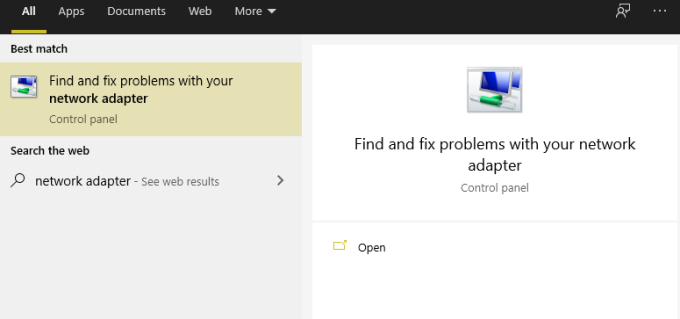
Imprensa Chave do Windows + S, tipo adaptador de rede, e selecione Encontre e corrija problemas com seu adaptador de rede. Agora, selecione Avançado, Em seguida, verifique Aplique reparos automaticamente, seguido pela Executar como administrador. Você pode ter que inserir sua senha do Windows neste momento.
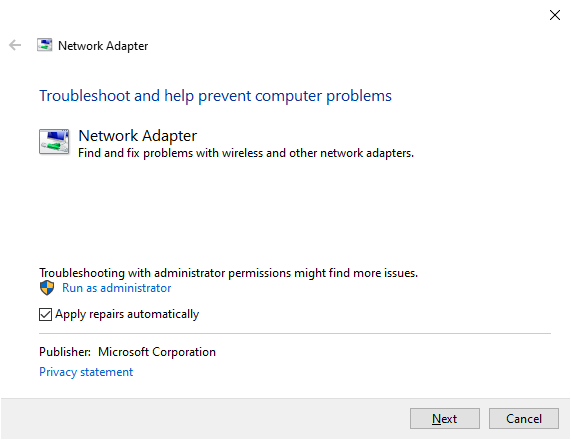
Selecione Próximo, Em seguida, selecione seu adaptador de rede Ethernet na lista. Trabalhe através das perguntas disponíveis relacionadas à configuração IP inválida e preencha a ferramenta de solução de problemas. Você pode ver perguntas diferentes, dependendo do tipo de problema que o solucionador de problemas do adaptador de rede descobre.
5. Redefinir a winsock
O Winsock (soquete do Windows) é um componente Windows central que lida com solicitações de dados de entrada e saída para programas usando a Internet. Essencialmente, o Winsock ajuda no gerenciamento de sua conexão com a Internet e no software que deseja usá -lo.
Existem alguns comandos que você pode usar ao lado da redefinição do Winsock, que também ajudam a reconfigurar seu endereço IP da Ethernet.
Tipo prompt de comando Na sua barra de pesquisa de menu inicial, selecione o Melhor partida, então Executar como administrador. Agora, insira os seguintes comandos um a um, pressionando Digitar Após cada entrada:
- ipconfig /flushdns
- ipconfig /renovação
- NBTSTAT -R
- NBTSTAT -RR
- netsh int ip redefinir C: \ RESETLOG.TXT
- Netsh Winsock Reset
Depois de inserir o comando final e ver uma mensagem de conclusão bem -sucedida, você deve reiniciar seu computador.
O prompt de comando é uma poderosa ferramenta do Windows com montes de funções. Exercite mais controle sobre o seu sistema com os melhores comandos de promotos de comando que todos os usuários do Windows devem saber.
6. Reinstalar ou atualizar o driver de conexão de rede
O Windows 10 mantém seus drivers atualizados. Mas você pode encontrar um erro de driver de qualquer maneira. Você pode atualizar os drivers associados à sua conexão Ethernet e Wi-Fi manualmente, certificando-se de que essa não seja a fonte de seus problemas de conexão com a Internet.
Imprensa Tecla do Windows + X, em seguida, selecione Gerenciador de Dispositivos Do menu. Selecione Adaptadores de rede Para desenvolver a lista de drivers de rede para o seu dispositivo. Localize seu driver de conexão Ethernet. O nome do driver adaptador de rede geralmente indica qual driver você está procurando. Por exemplo, o adaptador de rede para o meu laptop é um controlador Ethernet Gigabit de Gigabit, que é fácil de descobrir.
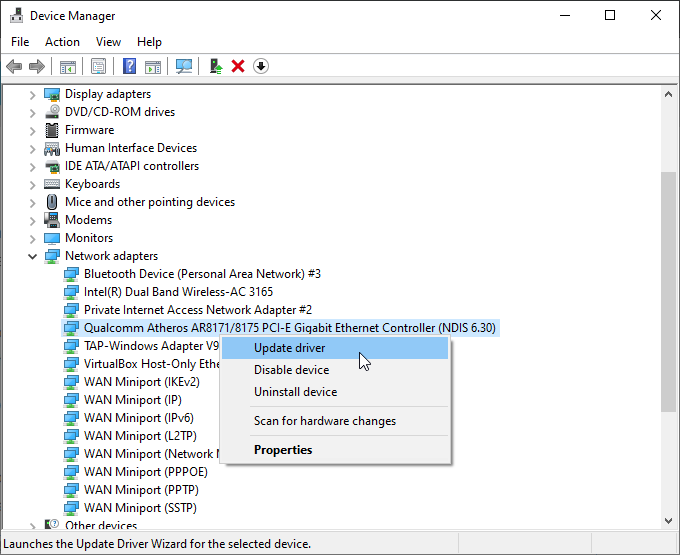
Depois de encontrar seu driver de adaptador de rede Ethernet, Clique com o botão direito do mouse e selecione Driver de atualização. Selecione Pesquise automaticamente por drivers, e o Windows pesquisará seu sistema o melhor driver automaticamente. Se um driver mais atualizado for encontrado, o Windows o instalará automaticamente.
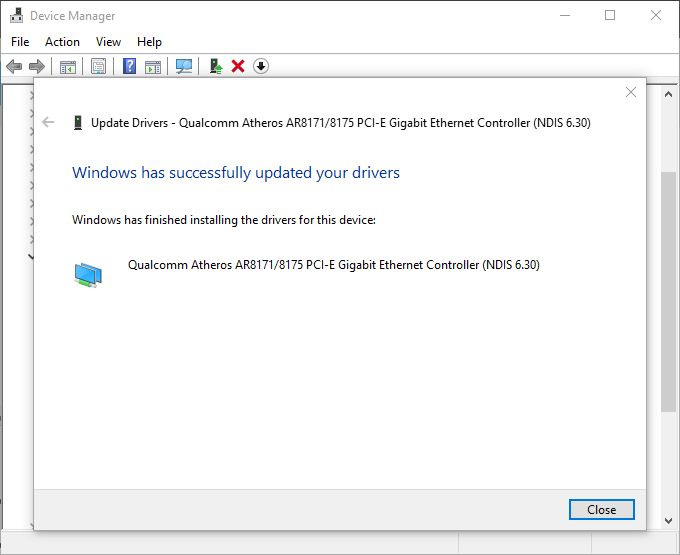
Os motoristas podem causar outros problemas em seu sistema. Se o seu USB 3.0 portas não estão funcionando, veja como você as conserta.
Corrigir o Ethernet não tem um erro de configuração IP válido
Essas são as cinco melhores opções para corrigir a mensagem de erro de configuração IP inválida. A aparência desse erro é irritante, especialmente se você estiver tentando concluir algum trabalho ou baixar um arquivo importante. No entanto, uma das correções acima deve redefinir sua configuração de IP Ethernet e colocar sua Internet em funcionamento e em execução.
Infelizmente, o erro de configuração IP inválido não é o único problema da rede do Windows que você pode enfrentar. Veja como você corrige o erro "não pode renovar o endereço IP" no Windows.

